La version de Chrome, Edge ou Firefox de votre ordinateur n’est peut-être pas une chose à laquelle vous pensez quotidiennement. Pour la plupart des gens, cela ne leur vient même pas à l’esprit tant que tout se passe bien. Cependant, connaissant votre le navigateur Web La version est essentielle à votre expérience Internet globale.
Contenu
- Google Chrome
- Mozilla Firefox
- Microsoft Bord
- Opéra
- Safari aux pommes
- Google Chrome (iOS)
- Google Chrome (Android)
- Microsoft Edge (iOS/Android)
- Mozilla Firefox (iOS)
- Mozilla Firefox (Android)
La sécurité Internet, les capacités de jeu et l'efficacité des derniers outils permettant de gagner du temps dépendent toutes de la bonne version pour garantir leur bon fonctionnement. Trouver votre navigateurLa version de est une tâche relativement simple si vous savez où chercher.
Vidéos recommandées
Bureau
Google Chrome
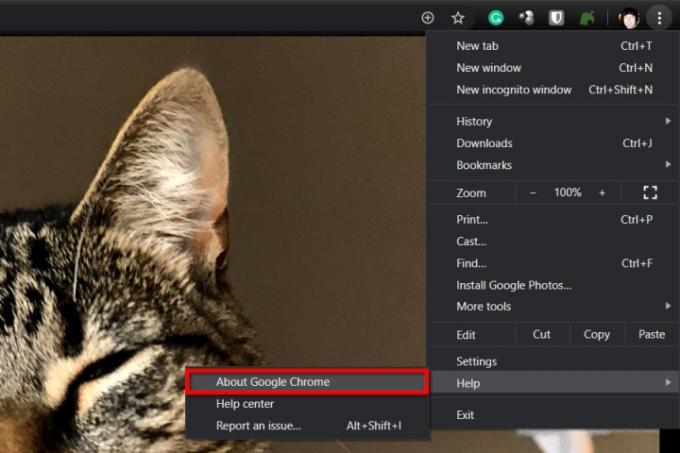
Étape 1: Cliquez sur l'icône à trois points située dans le coin supérieur droit.
Étape 2: Mettre en évidence le Aide option répertoriée dans le menu déroulant.
Étape 3: Clique le À propos de Google Chrome option dans le menu déroulant.
Mozilla Firefox
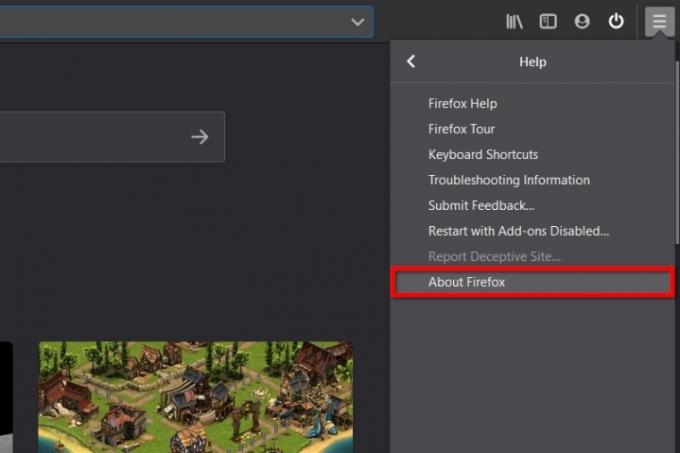
Étape 1: Cliquez sur l'icône « hamburger » à trois lignes située dans le coin supérieur droit.
Étape 2: Clique le Aide option dans le menu déroulant.
Étape 3: Clique le À propos de Firefox dans le menu déroulant suivant.
Microsoft Bord
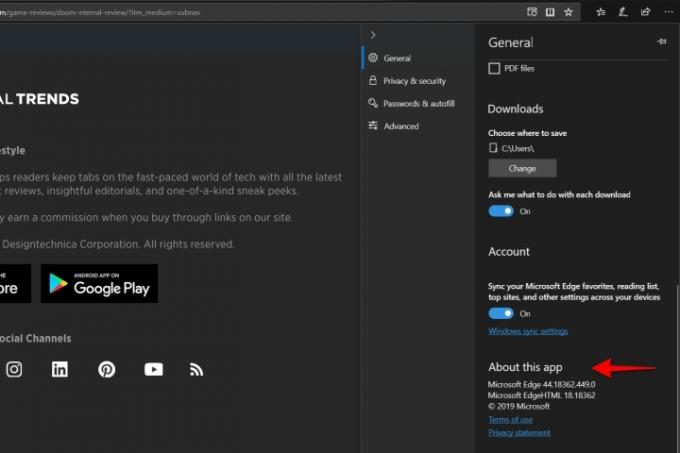
Étape 1: Cliquez sur l'icône à trois points située dans le coin supérieur droit.
Étape 2: Clique le Paramètres option dans le menu déroulant.
Étape 3: Le Général l'onglet se charge par défaut. Faites défiler jusqu'à À propos de cette application pour obtenir le numéro de version.
Opéra
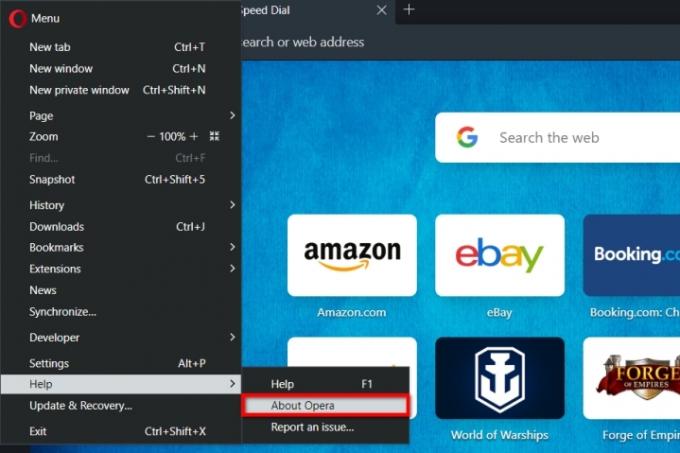
Étape 1: Cliquez sur le logo « O » rouge situé dans le coin supérieur gauche.
Étape 2: Clique le Aide option dans le menu déroulant.
Étape 3: Sélectionnez le À propos d’Opéra dans le menu déroulant suivant pour obtenir le numéro de version.
Safari aux pommes

Étape 1: Cliquez sur Safari situé sur la barre de menu, comme indiqué ci-dessus.
Étape 2: Sélectionnez le À propos de Safari option dans le menu déroulant. Le numéro apparaît dans une petite fenêtre contextuelle.
Mobile
Safari aux pommes
Vous ne trouverez pas de version de navigateur pour Safari sur mobile. Au lieu de cela, le numéro correspond à la version actuelle d'iOS et de TabletOS. Vous trouverez ces informations sous Paramètres > Général > À propos.
Google Chrome (iOS)

Étape 1: Appuyez sur l'icône à trois points située dans le coin inférieur droit. Si vous ne le voyez pas, faites défiler la page actuelle jusqu'à ce que la barre d'outils apparaisse.
Étape 2: Appuyez sur le Paramètres dans le menu contextuel.
Étape 3: Faites défiler vers le bas et appuyez sur Google Chrome. Le numéro de version apparaît en petits caractères sur l’écran suivant.
Google Chrome (Android)
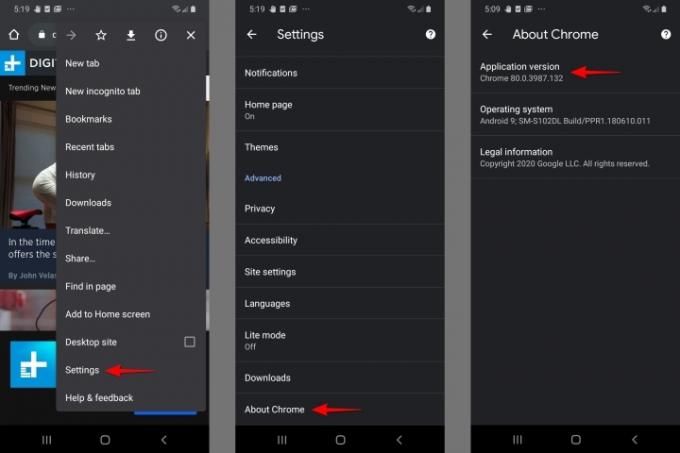
Étape 1: Appuyez sur l'icône à trois points située dans le coin supérieur droit.
Étape 2: Appuyez sur le Paramètres option dans le menu déroulant.
Étape 3: Faites défiler vers le bas et appuyez sur À propos de Chrome. Le numéro de version apparaît sur l'écran suivant.
Microsoft Edge (iOS/Android)
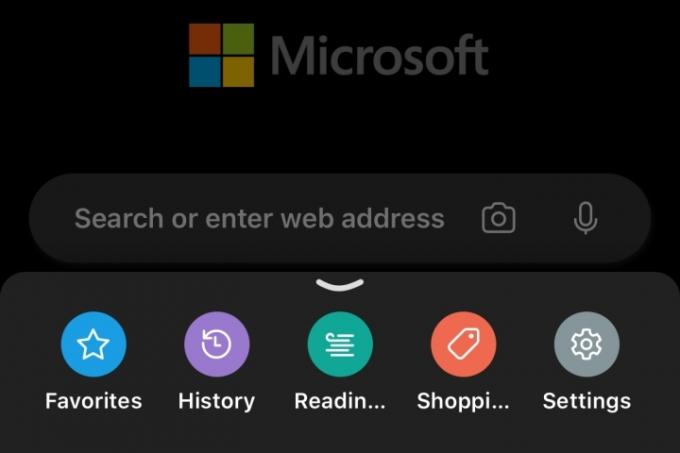
Contrairement à Chrome, la méthode est pratiquement identique pour Microsoft Edge sur iOS et Android. La seule différence notable est notée à l’étape 3 pour Android.
Étape 1: Appuyez sur l'icône à trois points située en bas.
Étape 2: Appuyez sur le Paramètres dans le menu contextuel.
Étape 3: Faites défiler l'écran suivant pour obtenir le numéro de version. Sur Android, vous devrez franchir une étape supplémentaire et appuyer sur À propos de cette application en bas pour obtenir le numéro.
Mozilla Firefox (iOS)
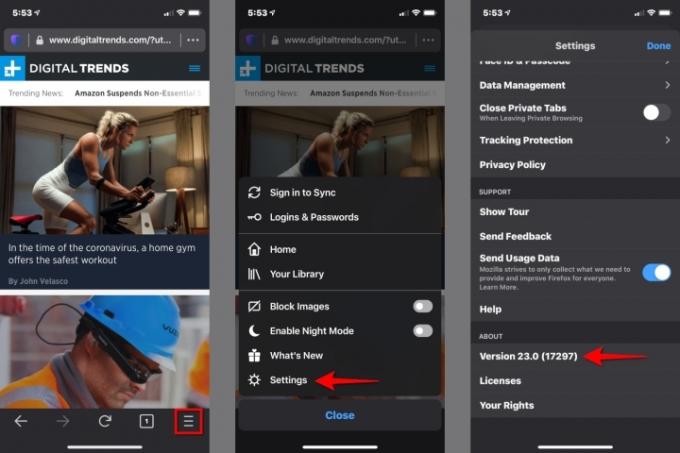
Comme Chrome, il existe suffisamment de différences entre Firefox pour iOS et Android pour que nous ayons besoin de deux jeux d'instructions.
Étape 1: Appuyez sur l'icône « hamburger » à trois lignes située dans le coin inférieur droit.
Étape 2: Appuyez sur le Paramètres dans le menu contextuel.
Étape 3: Faites défiler l'écran suivant pour obtenir le numéro de version, répertorié sous À propos.
Mozilla Firefox (Android)
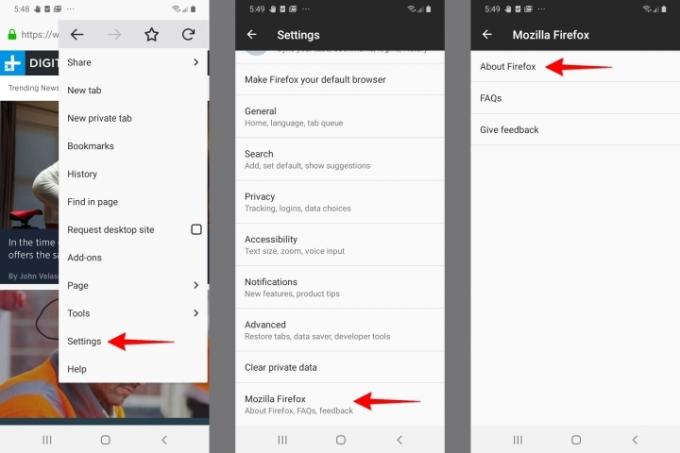
Étape 1: Appuyez sur l'icône à trois points située dans le coin supérieur droit.
Étape 2: Appuyez sur le Paramètres option dans le menu déroulant.
Étape 3: Faites défiler vers le bas sur l'écran suivant et appuyez sur Mozilla Firefox.
Étape 4: Robinet À propos de Firefox sur l'écran suivant pour obtenir le numéro de version.
Opéra

Malgré une légère différence dans leur présentation, Opera pour iOS et Android proposent des méthodes similaires pour acquérir le numéro de version. La capture d'écran ci-dessus est basée sur la version iOS.
Étape 1: Appuyez sur l'icône « O » dans le coin inférieur droit. Sur Android, l'icône « O » est rouge.
Étape 2: Appuyez sur le Paramètres dans le menu contextuel.
Étape 3: Faites défiler l'écran suivant pour obtenir le numéro de version. Sur Android, vous devrez franchir une étape supplémentaire et appuyer sur À propos d’Opéra au fond.
Pas certain quel navigateur Web utiliser? Vérifiez meilleurs navigateurs Web pour une superbe expérience en ligne.
Recommandations des rédacteurs
- Le navigateur Windows de DuckDuckGo est là pour protéger votre vie privée
- Le rival ChatGPT de Google vient de se lancer dans la recherche. Voici comment l'essayer
- Jouer à des jeux dans votre navigateur est sur le point de devenir bien meilleur
- Bing Image Creator apporte les images générées par DALL-E AI à votre navigateur
- Firefox vient de bénéficier d'une nouvelle façon géniale de protéger votre vie privée
Améliorez votre style de vieDigital Trends aide les lecteurs à garder un œil sur le monde en évolution rapide de la technologie avec toutes les dernières nouvelles, des critiques de produits amusantes, des éditoriaux perspicaces et des aperçus uniques.




